'>

HP OfficeJet 3830プリンターを良好な状態に保ちたい場合、またはプリンターが正常に動作していない場合は、ドライバーを更新する必要があります。方法は次のとおりです。
HP OfficeJet3830プリンタードライバーを更新するには
方法1:デバイスマネージャーでプリンタードライバーを更新する
デバイスマネージャを使用して、プリンタドライバを更新できます。そうするために:
1) を押します Windowsロゴキー そして R キーボードで 実行 ボックス。
2) 「」と入力します devmgmt.msc 「次に、を押します 入る キーボードで。
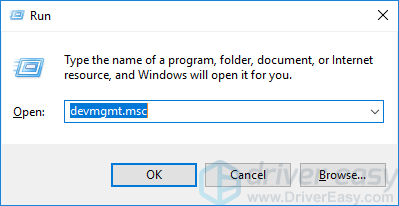
3) ダブルクリック 印刷キュー 。右クリック HP OfficeJet3830シリーズ 、次にクリックします ドライバーの更新 。
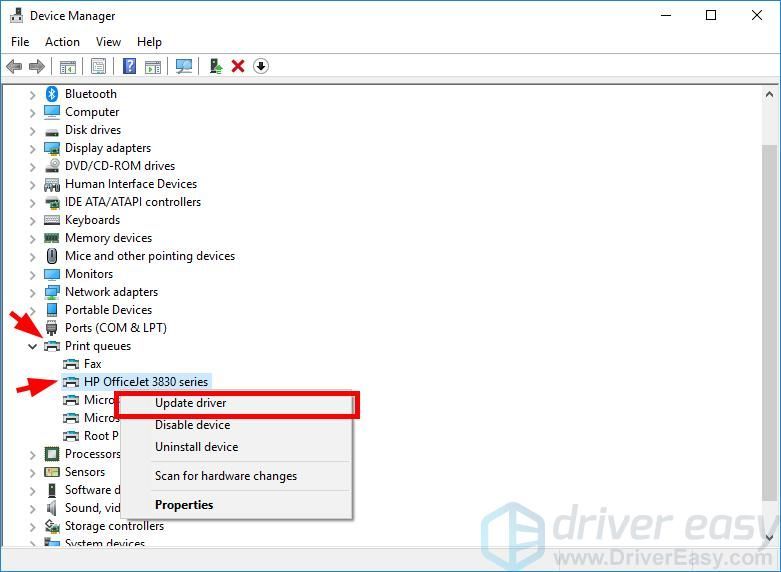
4) クリック 更新されたドライバーソフトウェアを自動的に検索する 。
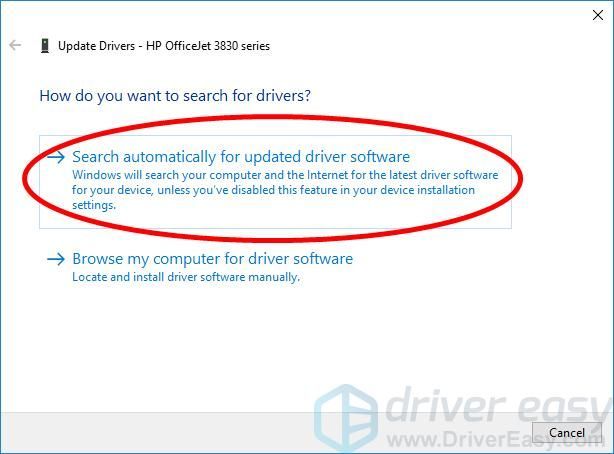
5) システムがドライバーを更新するのを待ちます。
方法2:HPからプリンタードライバーをダウンロードする
HPからHPOfficeJet 3830プリンタードライバーをダウンロードして、自分でインストールすることもできます。そうするために:
1) に移動します HP公式サイト 「 officejet 3830 '。
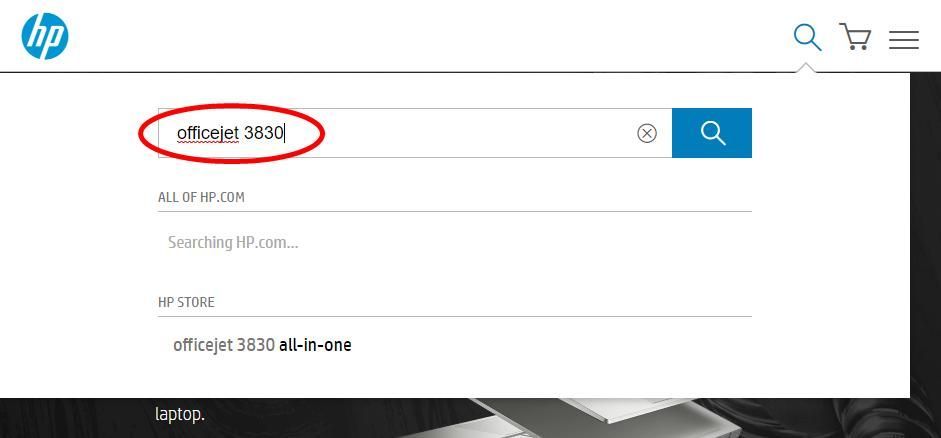
2) プリンタードライバーのダウンロードページに移動し、正しい最新のドライバーをコンピューターにダウンロードします。
Windowsシステムのバリアントに適したドライバーをダウンロードします。コンピューターで実行されているシステム(Windows 7、8、10、32ビットまたは64ビットバージョンなど)を知っておく必要があります。3) ダウンロードしたファイルを開き、画面の指示に従ってコンピューターにインストールします。
方法3:プリンタードライバーを自動的に更新する
ドライバーを手動で更新する時間、忍耐力、スキルがない場合は、次の方法で自動的に更新できます。 ドライバーが簡単 。
ドライバーが簡単 システムを自動的に認識し、適切なドライバを見つけます。コンピューターが実行しているシステムを正確に知る必要はありません。間違ったドライバーをダウンロードしてインストールするリスクもありません。また、インストール時に間違いを心配する必要もありません。
無料またはいずれかを使用して、ドライバをダウンロードしてインストールできます にとって DriverEasyのバージョン。しかし、Proバージョンでは必要なのは 2 クリック(そしてあなたは得る フルサポート と 30日間の返金保証 ):
1) ダウンロード とインストール ドライバーが簡単 。
2) 実行 ドライバーが簡単 をクリックします 今スキャンして ボタン。 ドライバーが簡単 次に、コンピュータをスキャンして、問題のあるドライバを検出します。
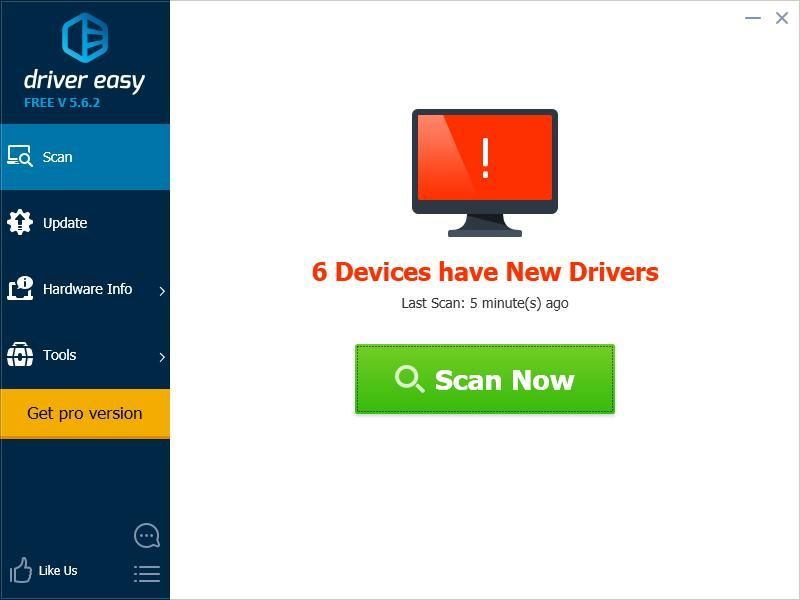
3) クリック 更新 横のボタン HP OfficeJet3830シリーズ 最新の正しいドライバーをダウンロードします。クリックすることもできます すべて更新 右下のボタンをクリックして、コンピューター上の古いドライバーまたは欠落しているドライバーをすべて自動的に更新します(これには、 プロバージョン — [すべて更新]をクリックすると、アップグレードするように求められます)。
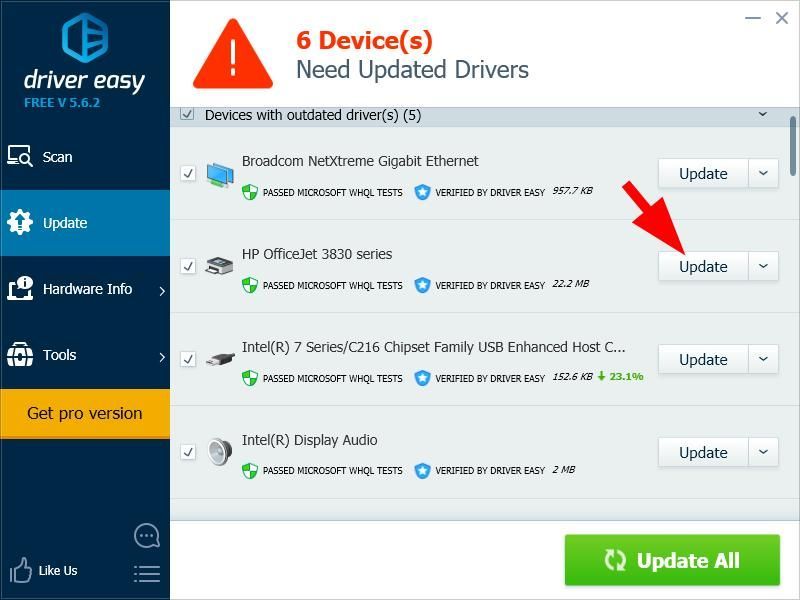 DriverEasyのProバージョン 完全なテクニカルサポートが付属しています。サポートが必要な場合は、次のDriverEasyのサポートチームにお問い合わせください。 support@drivereasy.com 。
DriverEasyのProバージョン 完全なテクニカルサポートが付属しています。サポートが必要な場合は、次のDriverEasyのサポートチームにお問い合わせください。 support@drivereasy.com 。






![[解決済み] NieR:レプリカントクラッシュ](https://letmeknow.ch/img/knowledge/41/nier-replicant-crashing.jpg)